怎么清理电脑内存 解答电脑内存清理方法
更新日期:2023-10-09 07:49:51
来源:投稿
手机扫码继续观看

电脑在网络好的情况下,不管是玩游戏,还是浏览网页电脑都非常卡?这时候你就要注意电脑内存了,很可能是内存不足引起的。不过也不要担心,只要简单清理一下电脑内存就可以了,我们看一下怎么清理的吧
内存是计算机中重要的部件之一,它是与CPU进行沟通的桥梁。只要计算机在运行中,CPU就会把需要运算的数据调到内存中进行运算,当运算完成后CPU再将结果传送出来,内存的运行也决定了计算机的稳定运行。下面,我就教大家电脑内存清理的方法
1、双击打开win7桌面计算机图标,然后右键点击c盘,选择属性

电脑内存如何清理图-1
2、在属性窗口中,点击磁盘清理
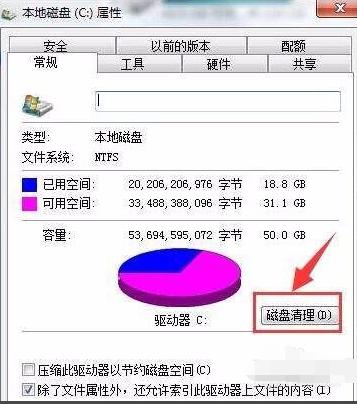
电脑内存图-2
3、等待磁盘清理运行结束,如图所示:

怎么清理电脑内存图-3
4、随后勾选要删除的文件,这边勾选windows更新清理,点击确定
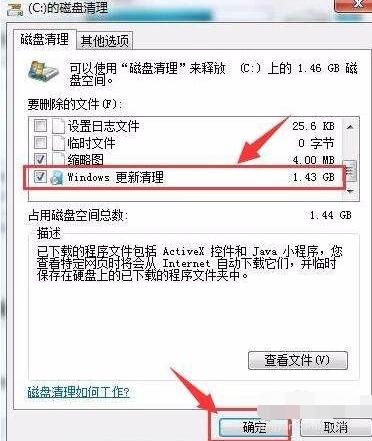
清理电脑内存图-4
5、最后弹出永久删除提醒框,点击删除文件即可。
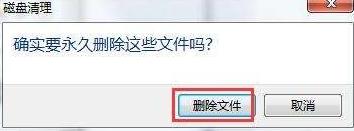
怎么清理电脑内存图-5
以上就是电脑内存清理的方法了,希望能帮助到你
该文章是否有帮助到您?
常见问题
- monterey12.1正式版无法检测更新详情0次
- zui13更新计划详细介绍0次
- 优麒麟u盘安装详细教程0次
- 优麒麟和银河麒麟区别详细介绍0次
- monterey屏幕镜像使用教程0次
- monterey关闭sip教程0次
- 优麒麟操作系统详细评测0次
- monterey支持多设备互动吗详情0次
- 优麒麟中文设置教程0次
- monterey和bigsur区别详细介绍0次
系统下载排行
周
月
其他人正在下载
更多
安卓下载
更多
手机上观看
![]() 扫码手机上观看
扫码手机上观看
下一个:
U盘重装视频












